Pinterestマーケティング-クイックガイド
今日のインターネットの時代は、ビジネスに多種多様な機会の門を開いています。ソーシャルネットワークを使用すると、誕生日のプライベートな写真を共有できるだけでなく、ビジネスの顧客を獲得して便利に連絡を取ることもできます。デジタルメディアが情報を送信し、ビジネスを後押しするのに役立つスピードと使いやすさは驚くべきものです。
まず、デジタルマーケティングの範囲に光を当てましょう。
デジタルマーケティングとは何ですか?
デジタルマーケティングは、デジタルテクノロジーを使用して、視聴者にリーチし、顧客に変え、維持するための、ターゲットを絞った測定可能なインタラクティブな製品またはサービスのマーケティングに使用される用語です。
では、デジタルマーケティングは、従来のマーケティングとどう違うのでしょうか。
従来のマーケティング方法では、企業は自社の製品やサービスを印刷媒体、ラジオやテレビのコマーシャル、名刺、看板など、インターネットやソーシャルメディアのWebサイトを広告に使用しなかった多くの方法で宣伝していました。従来のマーケティングポリシーでは、顧客の到達可能性と顧客の購買行動を促進する範囲が制限されていました。
デジタルマーケティングは、さまざまなオンラインチャネルを通じてビジネスをマーケティングするという目標を達成します。その方法を見てみましょう。
次の表に、デジタルマーケティングと従来のマーケティングを区別するいくつかのポイントを示します。
| 従来のマーケティング | デジタルマーケティング |
|---|---|
| 通信は単方向です。つまり、企業は自社の製品やサービスについて人々のグループとコミュニケーションを取ります。 | 通信は双方向です。顧客はまた、ビジネス製品やサービスについて質問したり提案したりすることができます。 |
| コミュニケーションの媒体は、通常、電話、手紙、および電子メールです。 | コミュニケーションの媒体は、主にソーシャルメディアのウェブサイト、チャット、および電子メールを介して行われます。 |
| キャンペーンは、設計、準備、開始に時間がかかります。 | オンラインキャンペーンを開発し、その開発に沿って変更を実行するための迅速な方法は常にあります。デジタルツールを使用すると、キャンペーンが簡単になります。 |
| キャンペーンのアイデアの生成から製品やサービスの販売まで、特定のオーディエンスに対して実行されます。 | コンテンツは一般に公開されています。次に、検索エンジンの手法を使用して、特定のオーディエンスにリーチします。 |
| これは従来のマーケティング方法です。地元の聴衆に到達するのに最適です。 | 世界中の視聴者にリーチするのに最適です。 |
| キャンペーンの効果を測定することは困難です。 | 分析を通じてキャンペーンの効果を測定する方が簡単です。 |
ソーシャルメディアマーケティング
ソーシャルメディアマーケティングは、Facebook、Pinterest、LinkedIn、TwitterなどのソーシャルネットワーキングWebサイトを通じて、Webサイトのトラフィックを生成したり、視聴者や顧客を引き付けたりする方法です。ソーシャルメディアマーケティングは、デジタルマーケティングのサブセットです。

すべてのソーシャルネットワーキングWebサイトはコンテンツの共有をサポートしていますが、必ずしもすべてがデジタルマーケティングに採用されているわけではありません。Facebookは個人的な共有に重点を置いていますが、Twitterは自分の意見や反応についての短いメッセージをツイートすることに重点を置いており、LinkedInはプロのネットワーキングに向いていますが、Pinterestは自分のアイデアやオンラインビジネスを売り込む動機を持っています。
ソーシャルメディアマーケティングの原則
ソーシャルメディアは、世界中の人々が自分の特別な瞬間、問題、アイデア、提案を他の人とコミュニケーションし、共有することを好むため、インターネットの最も人気のある成果として成長しました。彼らはまた、訪れる価値のある場所、新しい工芸品プロジェクト、レシピ、または新しい言語について学ぶのが好きです。ソーシャルメディアのウェブサイトでは、都合の良いときに適切な視聴者と選択したコンテンツを共有できます。
このソーシャルメディアの人気は、世界中のビジネスマインドに小さなオンラインビジネスのアイデアをもたらしました。Amazon、eBay、またはShopifyやEtsyなどの他のカスタムプラットフォームでストアを開くことができます。しかし、主な課題は顧客を見つけることです。Google、Bing、またはその他の検索エンジンでの検索結果のような方法があります。しかし、既存の競合他社との新規事業の場合、検索結果で上位にランクインするまでには長い時間がかかります。
ソーシャルネットワーキングWebサイトは、この課題に対する優れたソリューションです。ここでの基本的なテクニックは、魅力的な投稿と、目的の視聴者向けに作成された適切なコンテンツを共有することです。次に、視聴者はコンテンツをさらに共有することで支援し、コンテンツはさらに到達します。したがって、競争の程度が少ないソーシャルネットワーキングWebサイトで製品、サービス、またはアイデアを宣伝する別のオプションがあります。
このチュートリアルでは、Pinterestを使用してビジネスをマーケティングする方法について説明します。
Facebook、Pinterest、Twitter、LinkedInは、人気のソーシャルネットワーキングWebサイトの一部です。Pinterestは、アイデア、共通の関心事を計画、収集、議論、共有し、トラフィックをビジネスポータルやブログに誘導するためのプラットフォームを提供するソーシャルネットワーキングWebサイトです。Pinterestの言葉を借りれば、クリエイティブなアイデアを見つけて保存するのに役立つビジュアルブックマークツールです。
PinterestはFacebookとTwitterのほぼ5年後に立ち上げられましたが、1億7600万人の登録を持つ1億人のアクティブユーザーがいます。これらの数字は、Pinterestを使用している人がたくさんいることを示しています。世界中のビジネスオーナーは、このWebサイトを、ビジネスをマーケティングするためのトラフィック生成およびオーディエンス作成ツールとして利用できます。
それでは、Pinterestの基本とその機能の使用方法について説明しましょう。
Pinterestの動作原理
目の前にある掲示板を想像してみてください。空白のページに製品やサービスに関する貴重な情報を書き込んだり印刷したりして、ボードにピン留めするだけで、それらが存在することを人々に知らせることができます。ボードの通知を通過する人は誰でもあなたの情報のページに気付くことができます。Pinterestはまったく同じように機能します。
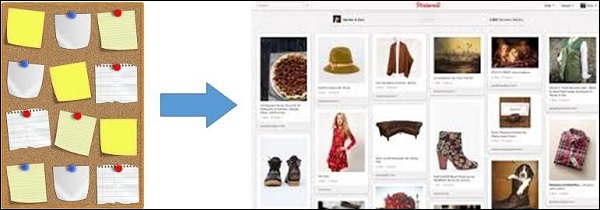
あなたの名前やビジネスをPinterestに登録し、Pinterestアカウントに仮想掲示板を関連付けることができます。ボードに最初にピン留めした後、同様のアイデアや関連する画像を書き留めて、Pinterestボードにピン留めできます。ボードは通常、コンテンツのカテゴリを表します。掲示板を表示している(プロフィールを表示している)人は、掲示板のすべてのコンテンツまたは関心のある単一の掲示板をフォローできます。ボードには複数の寄稿者を含めることができます。取締役会のメンバーは、取締役会の規則を順守し、それに固定することができます。
Pinterestは、高品質の写真を備えたシンプルでありながらユニークなビジュアルインターフェイスを提供します。
Pinterestは何に使用されますか?
Pinterestは次の目的で広く使用されています-
興味深いアイデア、レシピ、DIYプロジェクト、記事、または見積もりをブックマークするには、後で使用するために実際に船上でチットをブックマークする方法。
トラフィックをブログまたはビジネスポータルに誘導するため。
あなたの製品やサービスを宣伝するため。
あなたのビジネスを促進するため。
あなたの製品やサービスを販売するため。
Pinterestで他の人とコミュニケーションをとるため。
固定とは何ですか?
ブックマークを追加するだけです。ユーザーがピンをクリックすると、ピンが由来するWebサイトにユーザーがリダイレクトされるため、ピンを見つけてさらに知ることができます。他の人のピンも見つけることができます。インターネット上のすべてのものを固定できます。美味しそうなレシピ、DIYプロジェクト、見積もり、記事、または次の冒険かもしれません。
Pinterestボードとは何ですか?
Pinterestボードは、ピンを保存してテーマ別に分類するために使用されます。固定しながらボードを追加できます。ボードには、レギュラー、シークレット、グループの3種類があります。ボードについては、「Pinterestボード」の章で説明しています。
Pinterestアカウントの種類
Pinterestには、あなたのプロフィールを紹介するアカウントの2つのオプションがあります-
- 個人アカウント
- ビジネスアカウント
Pinterestの両方のアカウントは無料で登録できます。
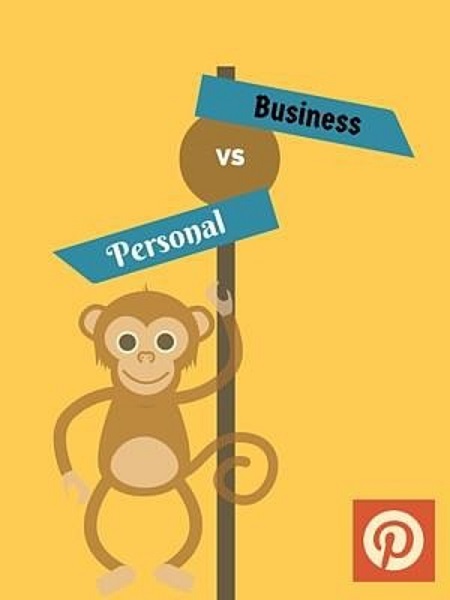
いくつかのルールと分析やウィジェットなどの主要な機能を除いて、これら2つのタイプのプロファイルの間に大きな違いはありません。
Pinterestの個人アカウントとビジネスアカウントの違いは次のとおりです。
| 個人アカウント | ビジネスアカウント |
|---|---|
| 自分のブログやウェブサイトへのトラフィックを増やすために使用されます。 | Pinterestのビジネス分析機能を利用するために使用されます。 |
| 自分の個人的なコンテンツを共有するために使用されます。 | ブランド、ショップ、場所などの宣伝などの商業目的で使用されます。 |
| これにより、ユーザーは限られた情報を入力できます。 | これにより、ユーザーはWebサイトのメタデータを使用して追加情報を入力できます。 |
| 個人固有の目次が付属しています。 | ビジネス固有の目次が付属しています。 |
| アカウントは姓名の形式に制限されています。 | このアカウントは、リラックスした名前形式でビジネスの名前を受け入れることができます。 |
| 個人アカウントのユーザーへの限定情報。 | このアカウントは、「ストーリー」や「グッズ」などの便利なリンクへのアクセスを提供します。 |
Pinterestの用語
Pinterestに関して一般的に使用される用語のリストは次のとおりです-
| S.no | 用語と意味 |
|---|---|
| 1 | Analytics データの測定、管理、分析の実践。 |
| 2 | Board ピンを保存できる場所。 |
| 3 | CTA 行動を促すフレーズは、視聴者に即座に反応を促すための指示です。「今すぐ電話」、「詳細を調べる」、「今日50%で利用可能」などの命令動詞を使用します。 |
| 4 | DIY 日曜大工の短縮形。 |
| 5 | Infographics 情報表現を強化するために使用されるチャート/図/トレンド。 |
| 6 | Instructographics 1つの画像に結合された段階的な一連の画像。 |
| 7 | Pin これは、Pinterestに追加するために使用する小さな視覚的なブックマークであり、常に元のサイトを指し示します。 |
| 8 | SEO 検索エンジン最適化、検索エンジンの未払いの結果でウェブサイトまたはウェブページの可視性を促進する技術。これは、「自然な」、「有機的な」、または「獲得した」結果と呼ばれることがよくあります。 |
| 9 | TOC 利用規約の短い形式。 |
| 10 | TOS 利用規約の短縮形。 |
Pinterestアカウントの基本を理解したので、次にそれらを作成する方法を見てみましょう。Pinterestのビジネスアカウント設定の最も良い点は、Pinterestの個人アカウントを既にお持ちの場合は、ビジネスアカウントに変換できることです。
Pinterestアカウントを設定するさまざまな方法を見てみましょう。
Pinterestアカウントの設定
Pinterestでアカウントを設定するのはとても簡単です。
Pinterestにサインアップ
デフォルトでは、Pinterestは個人アカウントへのサインアップを提供しています。これがあなたがする必要があることです-
- ブラウザを開きます。
- アドレスバーにwww.pinterest.comと入力します。
- サインアップには、FacebookアカウントまたはEメールの2つのオプションがあります。
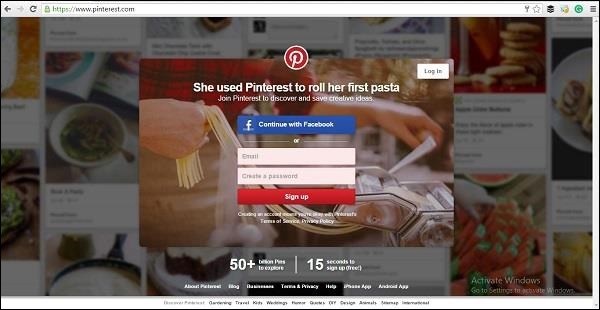
Facebookアカウントでサインアップ
このオプションでは、Facebookアカウントが必要です。お持ちでない場合は、サインアップする前に作成する必要があります。すでにFacebookアカウントをお持ちの場合は、以下の手順に従ってください。
- 「Facebookで続行」ボタンをクリックします。
- Facebookログインにリダイレクトされます。
- FacebookはあなたのEメールまたは電話とパスワードを要求します。
- 「ピン留め」ボタンをダウンロードするように求められます。必要に応じて、この手順をスキップできます。
- Pinterestは、いくつかのカテゴリのトピックから選択できます。
- 「サインアップ」ボタンをクリックしてください。
Eメールアカウントでサインアップ
Eメールにサインアップする前に、Eメールアカウントを持っている必要があります。また、Pinterestのパスワードを入力する必要があります。Pinterestアカウントの安全のために、すべてのパスワードエチケットに従う必要があります。
すでにメールアカウントをお持ちの場合は、以下の手順に従ってください-
- メールIDを入力してください。
- パスワードを入力してください。
- 「サインアップ」ボタンをクリックしてください。
あります!Pinterestは、選択したトピックに基づいてホームフィードを表示します。
ビジネスアカウントの設定
ビジネスアカウントが必要な場合は、所定の手順に従ってください-
- 新しいタブを開きます。
- リンクhttps − // business.pinterest.com/enにアクセスします。
- 「ビジネスとして参加」ボタンをクリックします。
- 正しいメールアドレス、適切なパスワード、ブランド名または会社名を入力してください。
- ドロップダウンメニューから業種を選択します。
- あなたのウェブサイトの名前を入力してください。
- 「アカウントの作成」ボタンをクリックします。
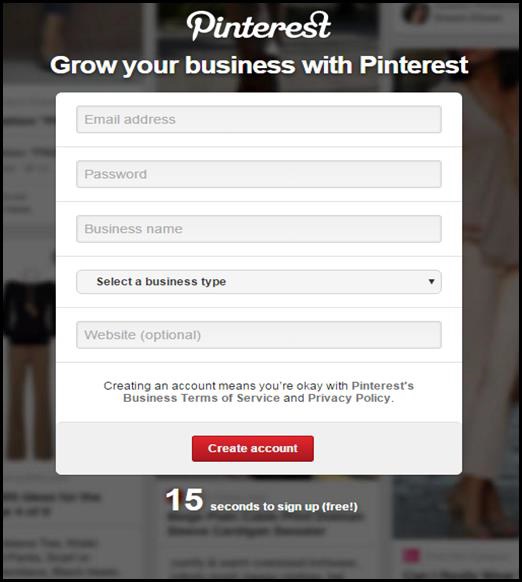
Pinterestの個人アカウントをビジネスアカウントに変換する
従う必要のある手順は次のとおりです-
Step 1 −会社名とメールアドレスを使用してPinterestアカウントにサインアップします。
Step 2 −検索ボックスの右上隅にあるドロップダウンメニューをクリックします。
Step 3 −「ビジネス」を選択します。

Step 4 −新しい画面で、新しいページにリダイレクトされます。

Step 5−「今すぐ変換」という名前の赤いボタンの下にあるリンクに注目してください。リンクをクリックしてください。
Pinterestは、ビジネスカテゴリを選択するように求め、他のいくつかの情報を要求します。
これで、アカウントはビジネスアカウントになりました。
ソーシャルネットワークとしてのPinterest
PinterestのCEOであるBenSilbermannは、同社をソーシャルネットワークではなく「アイデアのカタログ」として要約しましたが、これはユーザーに「外に出てそのことをする」ように促します。Pinterestは、他のソーシャルネットワーキングサイトと同じように使用できる次の機能を提供します。
Messaging−ユーザーがプライベートに接続している他のユーザーにメッセージを送信できます。Pinnersを直接利用することで、この機能をビジネスに活用することもできます。
Commenting on Pins −ユーザーが他のユーザーの共有投稿に参加できるようにします。
Sharing −Pinterestから他のソーシャルメディアプラットフォームにピンを共有することができます。
この章では、Pinterestインターフェースのいくつかの一般的な機能について説明します。
ホームフィード
サインアップ後、Pinterestはあなたをあなたのホームフィードに連れて行きます。その後のログインのたびに、Pinterestは最初にホームフィードに移動します。Pinterestは、選択したカテゴリまたはフォローしているユーザーでホームフィードを更新します。
右上隅にあるあなたの名前のボタンは、あなたのプロフィールへのリンクです。プロファイル名の横にある小さなボタンは通知用です。プロファイルに関連付けられた通知が表示されます。
プロファイルインターフェイス
Pinterestのプロフィールインターフェースは非常に人目を引くシンプルなものです。プロファイルインターフェイスには、ホームフィードボタン、検索ボックス、カテゴリボタン、通知ボタン、およびボードへのリンクがあります。ボード、ピン、いいね、フォロワー、フォローしている人の数も確認できます。
Home −ホームボタンを使用すると、フォローしているユーザーの更新を確認できるホームフィードに移動します。
Search Box−この検索バーを使用して、Pinterestでピンや画像を検索できます。あなたのトピックを検索して、あなたの興味のあるトピックについて他の人が共有しているものを見ることができます。
Category −検索ボックスの右側には、Pinterestにリストされているすべてのカテゴリのドロップダウンメニューがあります。
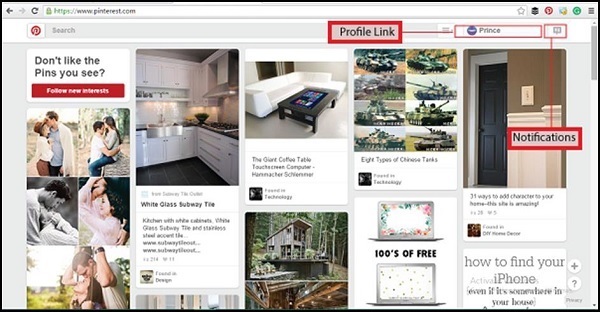
Board− Pinterestボードは、ピン留めされた画像の分類です。アルバムのように、ボードを作成してピンをボードに保存できます。ボードはいくつでも作成できます。
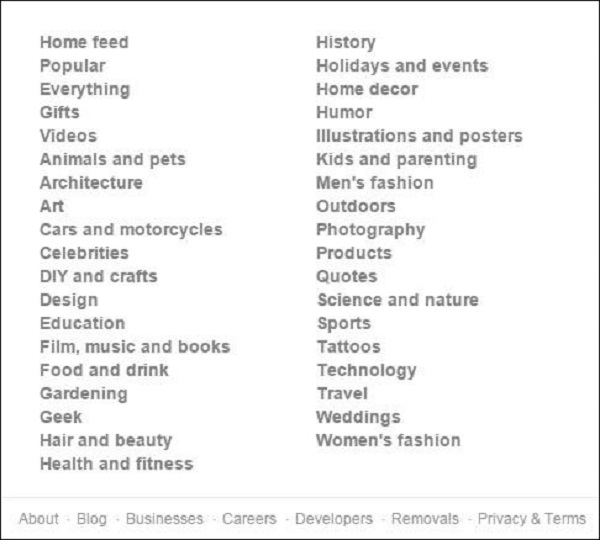
Notification−通知ボタンは、ニュース、プロフィール、ピン、画像、メッセージなど、プロフィールに関連するすべての更新を通知します。メッセージオプションを使用すると、他のPinterestユーザーに連絡できます。
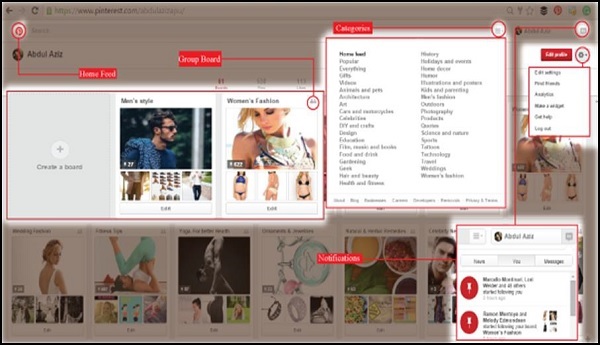
Pinterestのプロフィールを変更する
Pinterestのプロフィールを変更するさまざまな方法があります-
Pinterestプロフィールの編集
プロファイル名、画像、またはプロファイルの説明に関するその他の情報を編集する必要がある場合は、次の手順に従ってください。
- 右上隅にある「プロファイルの編集」ボタンをクリックします。
- フォームが開きます。
- 必要なフィールドを変更します。
- 「保存」ボタンをクリックして情報を保存します。

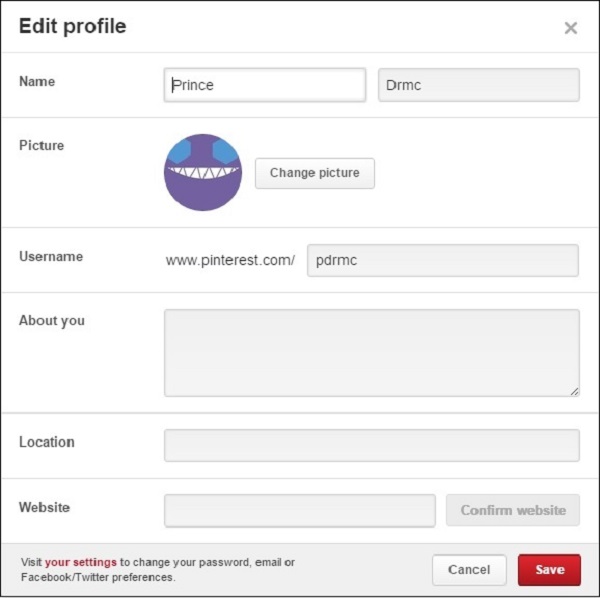
Pinterestのプロフィール設定を更新する
優れたプロフィールには、適切な名前、関連するプロフィール画像、優れた説明があります。プロファイルを更新するには、Pinterestプロファイルを編集する場合と同じ手順に従います。
アカウントのプライバシー設定の編集
「プロファイルの編集」ボタンの右側にある歯車ボタンは、指定されたオプションを備えたドロップダウンメニューです-
Edit settings −アカウントの基本を編集します。
Find friends − Pinterestでより多くのアイデアを見つけ、友達を追加する。
Analytics −あなたの情報の分析を利用する。
Make a Widgets −ピン、プロファイル、またはボードウィジェットを作成します。
Get Help −Pinterestのヘルプセンターまたは別のPinterestの専門家から支援を受ける。
Log Out −アカウントからログアウトします。
個人アカウントをお持ちの場合は、[プロファイルの編集]ドロップダウンメニューに分析とウィジェットのオプションは表示されません。
編集の設定
フォームにはさまざまなセクションがあります。それらは次のとおりです-
Account Basics −メール、パスワード、言語、国、性別、検索履歴、検索プライバシー設定などの詳細を設定できます。
Profile −このセクションには、「プロファイルの編集」ボタンと同じオプションがあります。
Notifications−通知設定は、通知方法に関するものです。ここにいくつかのオプションがあります。お好みのオプションを選択してください。
Apps −アプリの設定は、Tailwind、Buffer、Hootsuiteなどのさまざまなサードパーティアプリ用です。
すべてがPinterestでピンの形で公開されています。ピンのコレクションはボードに保存されます。Pinterestを使用すると、ボードの名前や説明をいつでも変更できます。Pinterestは、あらゆる種類のボードを使用して作成できるボードの数を500に制限しています。さらに、Pinterestは、公開できるピンの数を200,000に、ピンナーを50,000に制限しています。
Pinterestボードについて詳しく教えてください。
Pinterestボードの種類
前述のように、Pinterestボードには、レギュラー、シークレット、グループの3種類があります。
通常のボード
これらは、すぐに使えるアイデアを公開できるものです。このボードは、共同編集者からのピンなしで公開されます。
シークレットボード
すべてのアイデアが常に公開できるとは限りません。ピンの作業を進めているのに、ウェブサイトの対応する投稿がまだ完了していない場合があります。そのようなとき、あなたはあなたのピンをあなたの秘密のボードに保管することができます。フォロワーがピンについて知る前に、ボードの他の共同編集者と話し合うこともできます。Pinterestのシークレットボードは、通常のボードとほとんど同じですが、非表示のピンを保存するオプションがあります。
- シークレットボードとボードのピンはフォロワーには表示されません。
- シークレットボードには、複数の共同作業者を含めることができます。
- シークレットボードを公開すると、削除しない限り元に戻すことはできません。
- シークレットボードはいくつでも持つことができます。
グループボード
これは通常のボードと非常に似ていますが、ボードの作成者と一緒に、複数の人がこのボードにピン留めできるという違いがあります。これらのボードは、分類されたピンとともに保管する必要があります。
Pinterestボードでの分類
Pinterestボードはあなたのピンの分類です。この分類はデフォルトではありません。順序と名前を作成する必要があります。ボードは、ピンからの画像スニペットとともにプロファイルに表示されます。ボードはフォローまたはフォロー解除できます。つまり、一部の視聴者が1つのカテゴリを除いてすべてのピンを気に入らない場合、視聴者は1つのボードしかフォローできません。Pinterestでは、プロフィールまたはプロフィールからボードをフォローできます。複数のボードをフォローできます。
Pinterestで新しいボードを作成する
従う必要のある手順は次のとおりです-
- プロフィールはこちら。「ボードの作成」をクリックします。
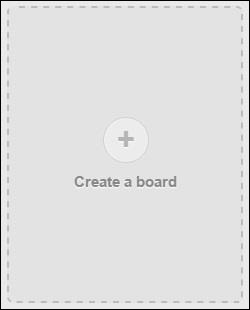
- ダイアログボックスが表示されます。
- ボードの適切な名前を入力します。
- 短く、キャッチーで、明確な説明を入力します。
- ボードが属するカテゴリを選択します。
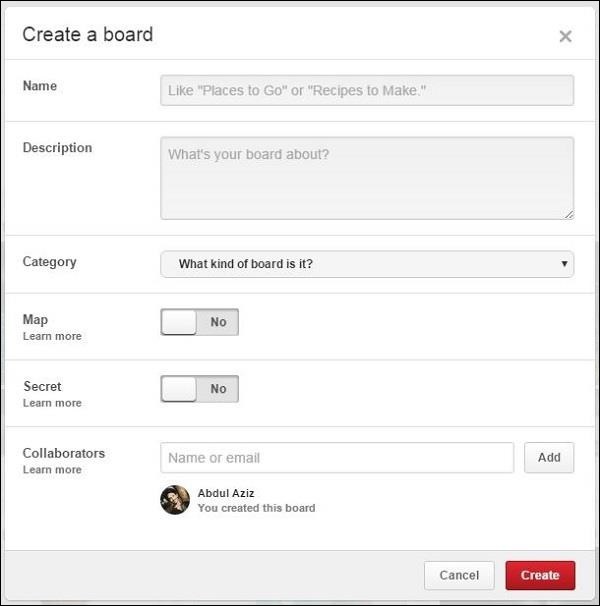
- 必要に応じて、ボードを秘密にします。
- ボードに貢献するコラボレーターを追加します。
- 「作成」ボタンをクリックします。
ボードの編集
プロファイルのボードの下にある[編集]ボタンを使用して、ボードを編集できます。または、ボードに入るだけで、右側に「ボードの編集」ボタンがあります。
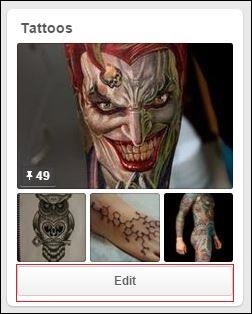
プロファイルから新しいボードを追加する
与えられた簡単な手順に従ってください-
Pinterestの上部にあるあなたの名前をクリックしてください。
クリック "Create a boardボードのリストの上部にある「」ボックス。
ボードの名前とカテゴリを選択します。
タイプのボードをシークレットまたはグループにすることもできます。
クリック "Create Board」ボタン。
固定中に新しいボードを追加する
与えられた簡単な手順に従ってください-
クリック "Pin It保存するピンの「」。
クリック "Create a Board」。
新しいボードに名前を付けて、秘密にしておきたいかどうかを選択します。
「Create Board」をクリックしてボードを作成し、ピンを保存します。
Pinterestボードの最適化
ボードを最適化するためのヒントをいくつか紹介します-
- すべての空白のオプションにあなたの情報を記入してください。
- あなたの主題に関連し、聴衆にアピールする高品質の画像をピン留めします。
- 独自のグループボードを作成します。
- 他のグループボードに参加して、アイデアを共有してください。
- 時間の前に作業している場合は、「シークレットボード」オプションを使用してください。
- ドラッグするだけで、プロファイル上のボードの順序を変更できます。
- ボードへのピンの順序もドラッグして変更できます。
Pinterestで秘密の掲示板を作る
与えられた簡単な手順に従ってください-
- あなたのアカウントにログイン。
- プロフィールに移動します。
- 「ボードを作成」ボタンをクリックします。
- 図のようにメニューがポップアップ表示されます。
- 空白を埋めます。
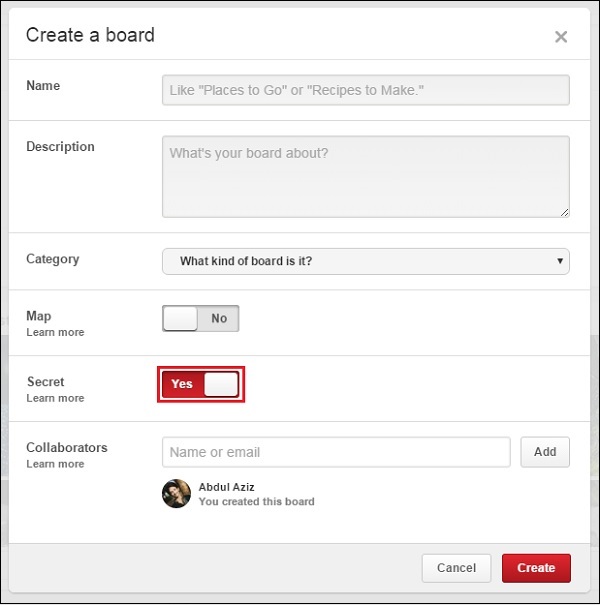
- [シークレット]オプションの横にあるスライダーをクリックして、まだオンになっていない場合は[はい]を表示します。
- 「作成」ボタンをクリックします。
したがって、あなたは秘密のボードを持っています。
シークレットボードを公開する
シークレットボードを公開するには、[ボードの編集]に移動します。スライダーボタンを「オン」に移動します。
ピン留め可能なウェブサイトとは何ですか?
ピン留め可能なウェブサイトは、Pinterestにリンクされているウェブサイトです。Pinterestのブラウザボタン「ピン留め」を使用して、これらのWebサイトの任意の画像をブックマークできます。Pinnable Webサイトの背後にある主なアイデアは、PinnableWebサイトの[PinIt]ボタンをクリックするたびに、ブラウザによって画像がプルアップされることです。
したがって、画像はピン留め可能であり、Pinterestボードにピン留めできます。その後、ピンは画像の場所に自動的に設定されます。ウェブサイトからピン留めするには、画像の最小サイズが100px X200pxである必要があります。
ウェブサイトから画像を固定する
これがあなたがそれをする方法です-
Step 1−ランダムなピン留め可能なWebサイトを閲覧します。「ピン留め」ボタンをクリックします。
Step 2 −次に、次の画像に示すように、ボタンで固定可能な画像をプルアップします。
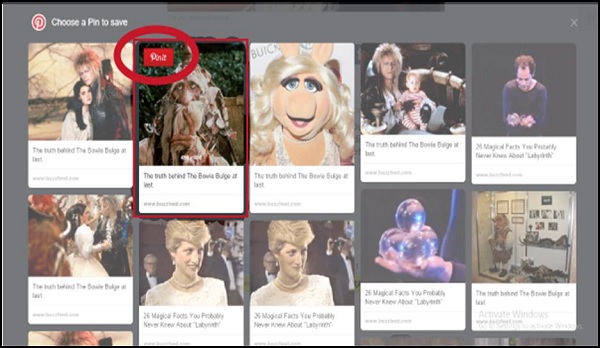
Step 3−ボードに固定する画像を選択します。「ピン留め」ボタンをクリックします。
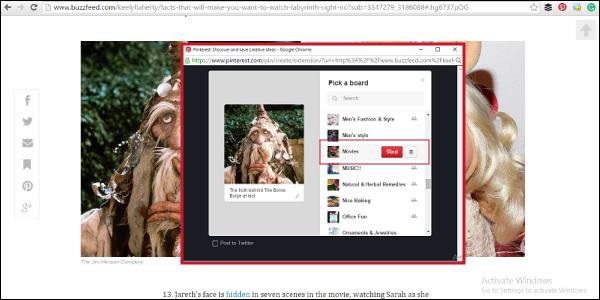
Step 4−次に、すべてのボードを含むダイアログボックスが表示されます。必要に応じて説明を変更してください。ピンに関連するボードを選択します。
ピン留め後のピンの編集
これがあなたがそれをする方法です-
Step 1 −ピン留めしたボードでピンを見つけます。
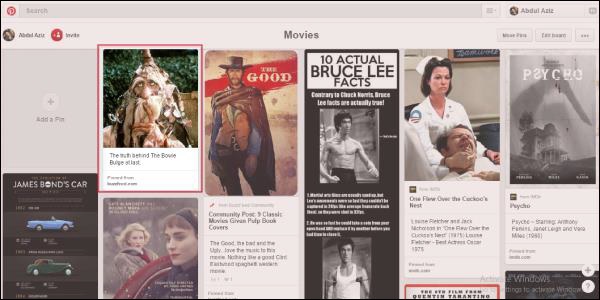
Step 2−ピンをクリックして拡大します。説明、ピン留めされたタイミングなど、ピンに関する情報を確認できます。右側には、以前にピン留めされた関連ボードに関するPinterestの提案が表示されます。
Step 3−「編集」ボタンをクリックします。必要に応じて、説明とボードを変更します。
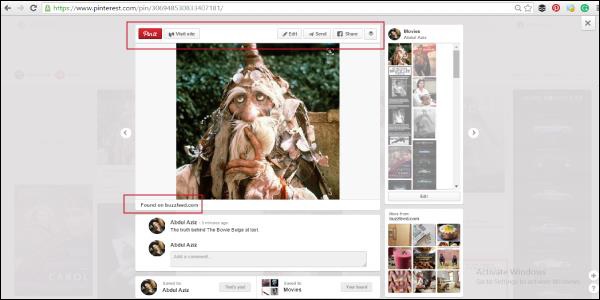
Instagram、クロスソーシャルネットワーク、画像共有Webサイト、PC、またはWebサイトの外部から画像を固定できます。Pinterestにアップロードする画像の最小サイズは、幅600ピクセルである必要があります。画像の高さはそれに応じて調整されます。
Infographics そして Instructographicsピン留め用の画像は、訪問者の目を引くのに最適な方法です。それらは多くの情報を明確かつ簡単に提供します。また、ピンをさらに探索する視聴者の関心を高めるのにも役立ちます。彼らは視聴者にさらなる行動を取るか、あなたのウェブサイトへのトラフィックを促進するように強制します。インフォグラフィックとInstructographics画像は、多くの場合、非常に便利です。DIY ブロガー、アフィリエイトマーケター、および企業。
ピン留め可能な画像のベストプラクティス
固定する画像は-でなければなりません
- 垂直方向。
- 幅600ピクセル以上、736ピクセルが最適です。
- アスペクト比が2:3または1:3.5の場合。
- Instructographicsの場合、モザイク内の最大3つの個別の画像。
- 画像にテキストを重ねて表示します。
- 説明的な代替テキストが豊富です。
ピン留め可能な画像を作成するためのヒント
固定可能な画像を作成するためのいくつかの役立つヒントを次に示します-
各ページまたは投稿に、ページのタイトルまたはトピックを伝える関連画像があることを確認してください。
固定されている記事のトピックを伝えるのに役立つテキストを追加します。使用できますPicMonkey 画像にテキストをすばやく追加します。
YouTubeチャンネルをお持ちの場合は、視聴回数の多い動画をブログの投稿に埋め込みます。Pinterestユーザーがあなたの動画を固定すると、そのYouTube動画へのリンクが作成されます。これはあなたのウェブサイトへのトラフィックを促進しませんが、それはそのビデオの視聴回数を増やします。
インフォグラフィックにより、ピンを群衆から際立たせることができます。
Pinterestで確認して、Pinterestユーザーがあなたのウェブサイトを信頼できるようにします。
画像の固定
与えられたように画像を固定する方法はたくさんあります-
Pinterestから画像を固定する
Pinterestから画像を固定する手順は次のとおりです-
任意のボードに入ります。
「ピンを追加」をクリックします。
Webまたはデバイスのオプションを含むボックスが表示されます。
「Webから」をクリックします。
URLを入力します。
次に、Pinterestはそのページから画像を収集して固定します。「ピン留め」ブラウザボタンのように機能します。
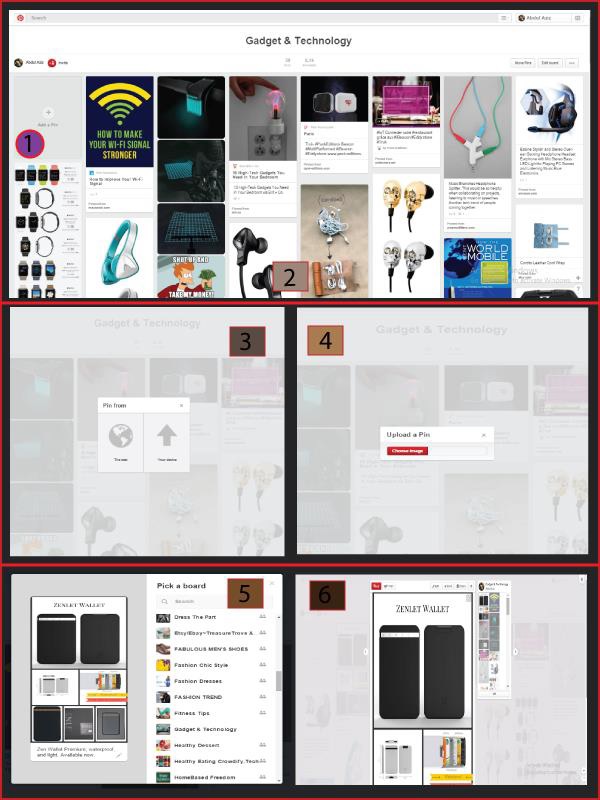
デバイスからの画像の固定
Pinterestから画像を固定する手順は次のとおりです-
デバイスから画像を選択します。
画像をアップロードします。
関連する説明を画像に割り当てます。
関連するボードに固定します。
固定された画像をクリックします。
新しいタブで開きます。
画像はPinterestでホストされています。
新しいタブで画像を開かずにオーディエンスをWebサイトにリダイレクトするには、ピンを編集してURLを入力する必要があります。
ピンの説明
ピンの説明は、ピンの最も重要な属性の1つです。明確で簡単でありながら鮮明な説明は、ピンを検索するのに役立つため、ピンの露出を増やすのに役立ちます。また、SEOにも役立ちます。
ピン露出を最大化できるより良い説明を書くためのヒントは次のとおりです-
ピンに関するコンテキストを提供します。たとえば、なぜ画像を固定したのか、画像はどのようなアイデアを表しているのかなどです。
明確かつ具体的にしてください。
主題に応じて適切な口調と言葉を決定します。
説明をもう少し長く書いてみてください。ピンが検索結果に表示されるのに役立ちます。
ユーザーがウェブサイトのホームページを簡単に見つけられるように、ウェブサイトへのリンクを提供します。
製品を提供している場合、またはWebサイトにアクセスする場合は、行動を促すフレーズを含めます。
ピンを最も効果的に説明する一連のキーワードを使用します。
適切なハッシュタグを使用して、ハッシュタグ検索に表示されます。
ピンの種類やピンが誰またはどこに属しているかに関係なく、説明のエチケットを使用します。
固定頻度
Pinterestのスマートフィードは、アカウントに表示される内容をパーソナライズします。視聴者を圧倒することなく、いつでもピン留めできます。したがって、ほとんどのマーケティング専門家は、ピンを1日中広げることが便利なことであることに同意しています。タイミングを変えると、Pinterestの人口のさまざまなセグメントにさらされ、より多くのリピンとフォロワーにつながる可能性があります。したがって、Pinterestのピン頻度のベストプラクティスは、1日あたり5〜30ピンです。
一方、Pinterestに投稿するのに最適な時期は、視聴者が最も期待する時期です。これは、何を実験する必要があるかに関係なく、あなたとあなたのビジネスに固有のものです。ピナーは準備と祝いに忙しい可能性が高いため、最も明白な理由でホリデーシーズンと長い週末に注意してください。そのため、Pinterestで多くのピンナーがアクティブになるわけではありません。
ピンから写真よりも多くの情報を取得できるとしたらどうでしょうか。特定のカテゴリのコンテンツに対してピンを作成できる場合はどうなりますか?ピンをより有益なものにするために、Pinterestで「リッチピン」を作成するオプションがあります。
リッチピンについてもっと見てみましょう-
リッチピンとは何ですか?
「スーパーピン」または「拡張ピン」とも呼ばれるリッチピンは、Pinterestのビジネス向け機能にかなり新しく追加されたものです。これらのピンには、ピン自体に関する詳細情報が含まれています。これらの強化されたピンは、視聴者に通常のピンよりも多くの情報を表示し、ビジネスにとってより強力にします。
リッチピンを取得するには、メタタグを使用してWebサイトを準備し、リッチピンをテストして、Pinterestで取得する必要があります。Pinterestには6種類のリッチピンがあります-
アプリリッチピン
「インストール」ボタンが含まれているため、ピンタレストを離れることなくアプリをダウンロードできます。現時点では、アプリのピンはiOSベースのアプリとのみ互換性があります。
フィルムリッチピン
フィルムピンはフィルムのカテゴリにあります。ピンタレストで新しいフリックについて学ぶのに役立つ評価、キャストメンバー、レビューが含まれています。
記事リッチピン
記事のピンには、ピンナーの見出し、著者、記事のストーリーの説明が表示され、ウェブサイトにアクセスしなくても概要を知ることができます。
製品リッチピン
これには、リアルタイムの価格設定、可用性、および購入場所などの製品の販売に関するその他の詳細が含まれます。
リッチピンを配置
プレイスピンには、事業所の地図、住所、連絡先番号が含まれます。
レシピリッチピン
レシピピンは、食材、調理時間、提供情報を表示して、Pinterestの料理人がキッチンに行くことに興奮するようにすることができます。

リッチピンの特徴
ここにリッチピンのいくつかの顕著な特徴があります-
自動的にアップデート
リッチピンは情報を継続的に更新します。製品の価格やレシピへの材料の追加など、Webサイトで何かを変更するたびに、変更はピンでも自動的に更新されます。手動で変更する必要はありません。
追加情報
リッチピンは追加情報を示します。たとえば、商品のPINは、ユーザーが実際のページにアクセスするかどうかを決定できる価格と在庫状況を示します。ピン内の画像およびテキストベースのコンテンツは、関連性を高める可能性があり、その結果、より多くの情報に基づいた決定につながる可能性があります。
価格アラート
製品ピン用です。商品の価格を10%以上下げると、Pinterestは、商品を固定した人に値下げに関する自動メールを送信します。これはすべて無料で行われます!
リッチピンの作成
リッチピンの作成は、以下の2段階のプロセスです。
Step 1 − Add metadata to the content of your website −メタデータの最も一般的な形式は次のとおりです。 Open Graph そして Schema.org。複数の種類のリッチピンのメタデータをページに追加すると、表示されるピンの種類は優先度に基づきます。リッチピンデータの優先順位は次のとおりです-
App Pins > Product Pins > Recipe Pins > Movie Pins > Article Pins and Place Pins.次のリンクからメタデータを見つけることができます-
- 製品ピンの詳細
- ピンの詳細を配置
- ムービーピンの詳細
- 記事ピンの詳細
- レシピピンの詳細
Step 2 − Apply to Rich Pin −リッチピンのメタデータを適用するために従う必要のある手順は次のとおりです。
メタデータを追加したサイトの任意のページを選択します。
選択したURLをPinterestValidatorに入力し、Validatorをクリックします。
メタデータで発生した問題を修正します。
検証後、「PINが検証されました!」というメッセージが表示されます。これは、ピンに関するすべてが正しいことを意味します。
「今すぐ申し込む」をクリックします。
次に、ポップがWebサイトのドメインと次のタグを表示します。
HTMLタグ(Open GraphまたはSchema.orgメタデータを使用している場合)
oEmbed(oEmbed形式を使用した場合)。
Shopify(Shopifyストアがある場合)。
あなたのウェブサイトに適用されたタグをチェックしてください。
もう一度「今すぐ申し込む」をクリックします。
Pinterestの確認を待ちます。
Pinterestからの確認後、あなたのピンは追加情報を示すリッチピンとして扱われます。
Pinterestでピンを宣伝するには、順番待ちリストに参加する必要があります。
Step 1 −サイトにアクセスする− https://ads.pinterest.com/。「順番待ちリストに参加」をクリックします。
Step 2 −このページにリダイレクトされます− https://business.pinterest.com/en/promoted-pins-waitlist
Step 3−必要な情報を入力します。Pinterestの確認を待ちます。
Step 4 −プロモーションの許可を得たら、Pinterestのプロフィールにアクセスします。

Step 5−「プロファイルの編集」ボタンの横にある「設定」ボタンをクリックします。ドロップダウンメニューでプロモートされたピンを参照してください。
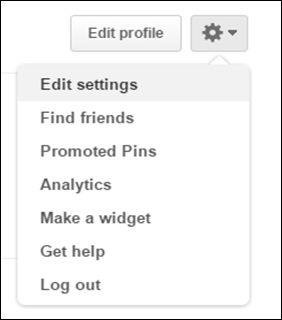
Step 6−「プロモート」ボタンをクリックします。Pinterestはあなたに2つの選択肢を提供します-
- エンゲージメントを高める
- トラフィックを取得する
Step 7 −プロモートされたピン広告キャンペーンから最大の利益を得るには、[ウェブサイトへのトラフィックを増やす]を選択します。
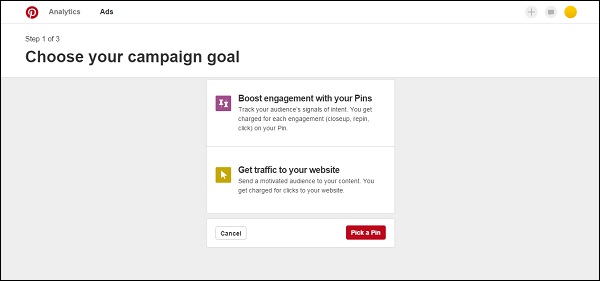
Step 8 −ドロップダウンメニューから[新しいトラフィックキャンペーンを作成する]オプションを選択します。
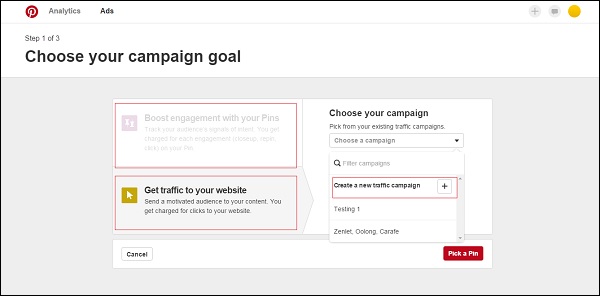
Step 9−キャンペーンの名前を入力します。プロモートされたピンを表示する日付を決定します。
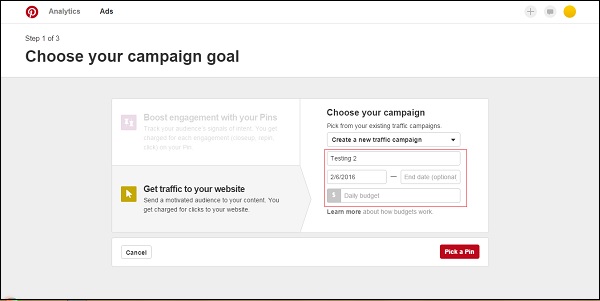
Step 10−予算を入力します。「ピンを選ぶ」をクリックします。次のステップは、キーワードを使用して、Pinterestに表示したい場所を通知することです。
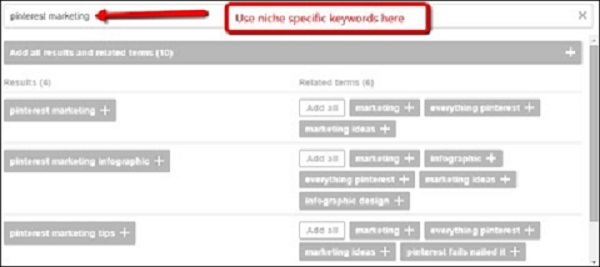
Step 11 −クリック単価を決定します。

Step 12 −キャンペーンの結果を確認します。
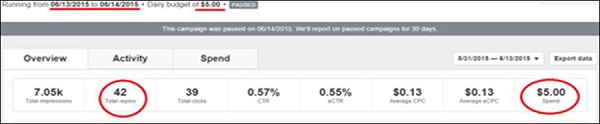
つまり、企業は特定の顧客の要件を満たすことができます。情報が広範に普及しているため、インターネット上に存在するあらゆるビジネスは、それを必要としない人々にも、世界中で知られています。あなたのビジネスの潜在的な顧客を認識し、彼らに手を差し伸べることは難しい挑戦です。
Pinterestは、特定の顧客グループをターゲットにできるようにするために、分析ツールを使用してビジネスを支援します。この章では、Pinterestキャンペーンの構築とビジネスの顧客基盤に関するいくつかの有用な情報を紹介します。
プロモートピンとは何ですか?
Pinterestでは、「プロモートピン」と呼ばれるピンのプロモーションが可能です。ブランドや製品が新しく、そのPinterestプロフィールのオーディエンスが少ない場合は、Pinterestのプロモーションに参加できます。Pinterestでピンを宣伝する最高の特典は、ピンを宣伝すると、常にそのリストに表示されることです。
Pinterestでピンを宣伝するためのヒント
プロモートピンの最良のヒントのいくつかを以下に示します-
Targeting Specific Audience−プロモーションの最初の重要な側面は、オーディエンスをターゲットにすることです。したがって、広くではなく、賢明にターゲットを設定します。幅広いオーディエンスをターゲットにすると、クリック数が増える可能性がありますが、それによってプロモーションのコストが増加します。一方、ピンは関連性を失う可能性があります。しかし、主に製品に関連する特定のオーディエンスをターゲットにすると、結果が向上するだけでなく、コストも削減されます。
Selecting Right Keywords−実際のオーディエンスを特定したら、キーワードとフレーズを最適化する必要があります。キーワードを選択する際には、視認性に影響を与える可能性のある、近くのスペルミスの単語、単語の組み合わせ、およびフレーズ内の単語の順序を考慮する必要があります。また、性別、場所、言語、デバイスの選択によって視聴者を並べ替えて、ピンを右目の前に置くことも役立ちます。
Selecting Quality Pin−高品質の画像を使用して高品質のリターンを生成します。宣伝用のピンを選択するときは、ピンのデザインが完璧であり、ピンが魅力的なマークで魅力的であり、含まれる情報の明確さと正確さを確認してください。高品質のピンは他のピンよりも際立っており、視聴者が主題をさらに探求するという決断を促します。
Driving Call to Action−「SALE!」などのプロモーション情報を必ず記載してください。と「期間限定オファー!」。行動を促すフレーズ(CTA)により、ピンの関連性が高まります。視聴者はそれらが有用であると感じ、運転して顧客になる可能性が高くなります。
Keeping Track of Analytics−広告を設定した後、分析を追跡する必要があります。プロモーションが正常に機能しているかどうかを判断するのに役立ちます。キャンペーンがうまくいかない場合は、理由を調べて、それを取り除きます。オーディエンス、キーワード、ピンデザインを使用して戦略をデバッグしながら、あらゆる側面を確認します。
Pinterestには独自の分析システムがあります。あなたはあなたの聴衆についての貴重な洞察を得ることができます。オンラインビジネスでは、トラフィックを生成し、フォロワーをセグメント化して分析することが重要です。Pinterestの分析はあなたを助けます-
- 競合他社を特定します。
- フォロワーが好むデバイスを見つけてください。
- 人々があなたのコンテンツをどのように整理しているかをご覧ください。
- あなたの聴衆の興味を発見してください。
- 最も魅力的なピンを明らかにします。
あなたのPinterestプロフィール、あなたの聴衆、そしてあなたのウェブサイトのピンの活動をPinterestでチェックすることができます。「その他>」をクリックすると、Pinterestプロファイル分析に次の4つのオプションがあることがわかります-
- ピンの印象
- Repin
- Click
- 過去のまとめ
それらについて詳しく説明しましょう。
ピンの印象
彼らはあなたのプロフィールに到達する人々の数です。ここでは、ピンとボードの印象を確認できます。
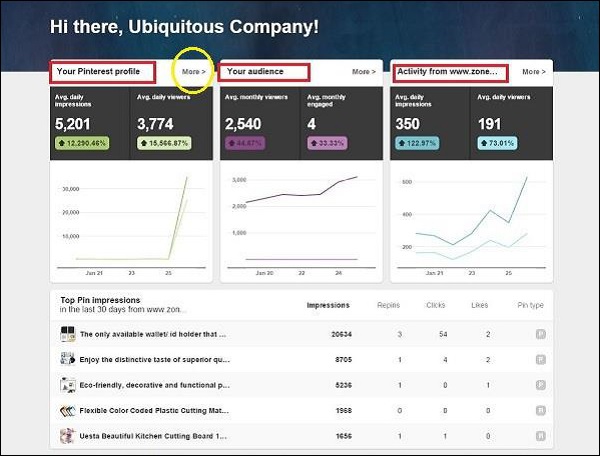
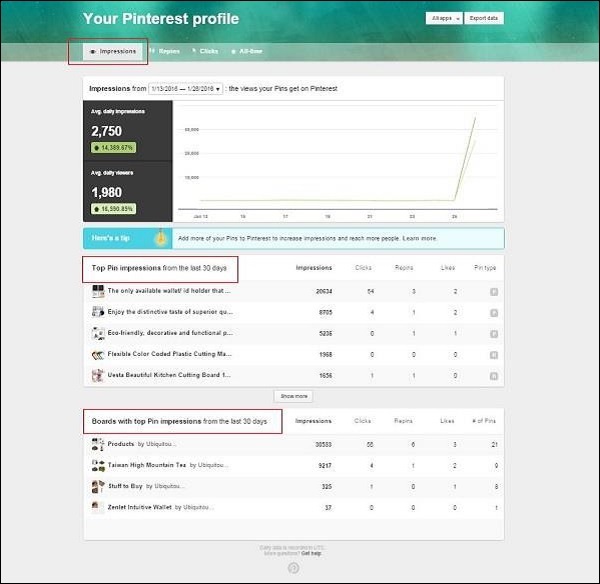
リピン
これは、別のPinterestユーザーが自分のプロファイルであなたのピンを再固定した回数を表します。
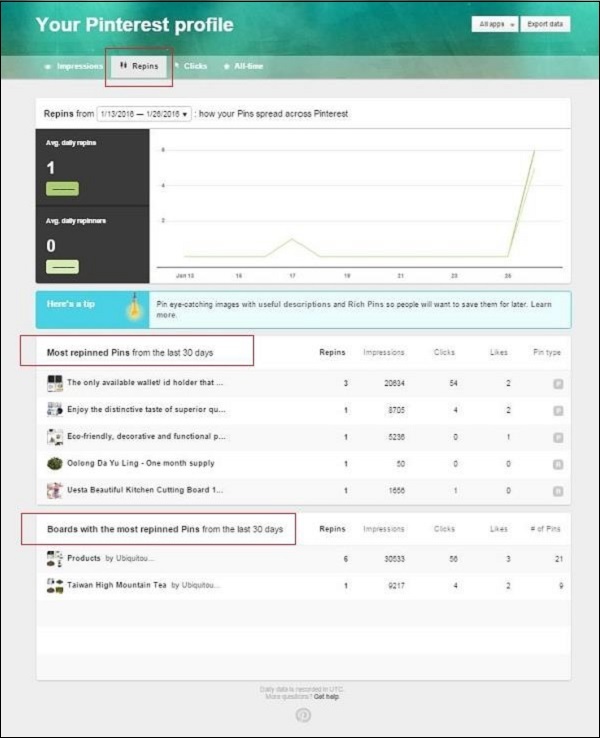
クリック数
PINを介してページにアクセスしたユーザーの数を表します。
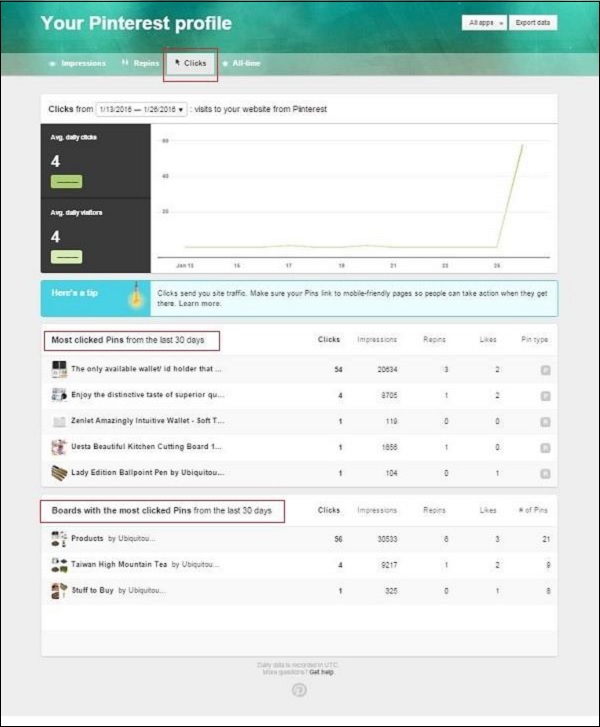
すべての時間の概要
これは、最も再固定されたアイテムのすべての要約を表し、検索で最高です。

Pinterestの顧客人口統計
国、言語、デバイス、および彼らの興味によって、視聴者の人口統計を確認できます。視聴者の人口統計や興味に応じてコンテンツを作成することも、独自のコンテンツに関連する視聴者を作成することもできます。視聴者が好むデバイスに応じてコンテンツを作成し、提示することもできます。
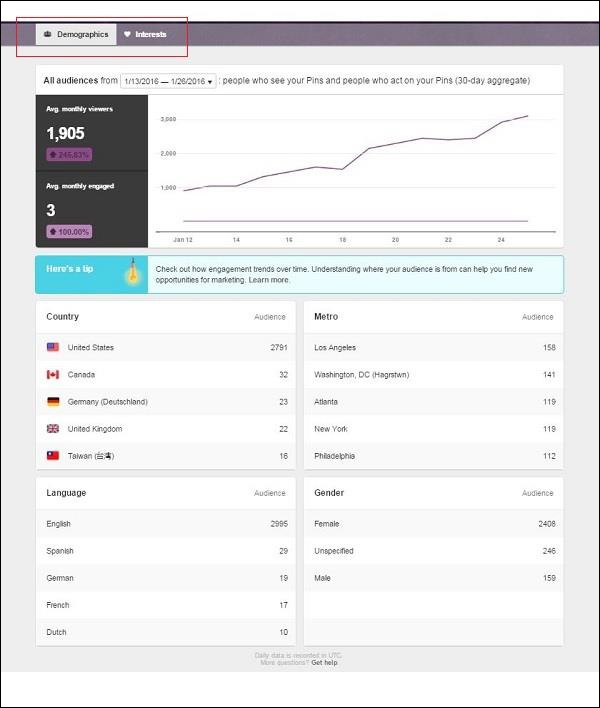
キャンペーンとは、企業の顧客にとっての意味です。これは、企業が提供する製品やサービスに顧客の注意を引き、市場でのビジネスを促進するために作成されています。すべてのグラフィックデザインツールをすぐに使えるので、企業はキャンペーンを効果的にするために適切に計画する必要があります。効果的なキャンペーンは、適切な顧客を適切なタイミングで適切な方法でターゲットにします。
Pinterestキャンペーンの計画についてもっと見てみましょう。
Pinterest-キャンペーン計画
Pinterestキャンペーンの計画は、ニッチ、視聴者の人口統計、年齢、興味などに大きく依存します。したがって、Pinterestでキャンペーンを計画するには、ビジネスと顧客に関する特定の重要な詳細を事前に知っておく必要があります。これらの詳細のいくつかは次のようになります-
- あなたの製品は何ですか?
- あなたの顧客、彼らの年齢、傾向、人口統計は誰ですか?
- 一定期間内の目標は何ですか?
- キャンペーンの予算はいくらですか?
これらの質問に対する可能な限り正確な答えを見つけ出すようにしてください。
たとえば、あなたがブティックハウスビジネスに従事している場合、答えは次のようになります。
Product −女性のためのドレス。
Demographics of Customer−次に、顧客の年齢などの側面で顧客グループを絞り込みます。あなたの製品はどの年齢層を対象としていますか?ドレスのデザインはどのようなものですか?これは中年の女性、妊娠中の女性、女児、またはすべての年齢の女性だけですか?答えが「すべての年齢向け」の場合は、Pinterestボードを年齢とトレンドでセグメント化してください。より良いターゲティングのために、ターゲット固有のボードを作成する必要があります。

Customers Research−ビジネスアカウントを設定する場合は、顧客、その傾向、および需要を調査する必要があります。Pinterestでビジネスキャンペーンを計画し、売り上げを伸ばすのに役立ちます。
顧客調査の最初のステップは、顧客を特定することです。この調査は、潜在的な顧客を理解するのに役立ちます。
顧客調査は、何を固定すべきかを理解するのにも役立ちます。あなたのビジネスアカウントに膨大な数のオーディエンスがいる場合は、彼らがあなたを購入しているのか、単にフォローしているのかを追跡する必要があります。顧客を追跡することは、ロイヤルティプログラムのキャンペーンに役立ち、それによって顧客体験を向上させます。一方、あなたをフォローするだけで購入しないことに興味がある人は、購入を促すために別のキャンペーンを行うことができます。
顧客調査では、次のような顧客の主要な特性も明らかになっています。
- Gender
- Age
- お客様の関心のあるデバイス?
- 彼らはPinterestで何に取り組んでいますか?
- 彼らはどのくらいの頻度で従事していますか?
- 彼らはあなたのサイトにどれくらいいますか?
- 顧客の人口統計とは何ですか?
一定期間内に定期的に顧客調査を行うことをお勧めします。それはあなたがあなたの聴衆の購買行動の詳細な絵を開発し、より良い方法で彼らをターゲットにする方法を理解するのを助けます。

Customer Segmentation顧客を調査した後、それらをカテゴリにセグメント化する必要があります。複数の理由で複数の人口統計を持つ素晴らしいオーディエンスがいると想像してください。また、年齢、性別、人口統計の心理学によるセグメント化のようなものです。
たとえば、米国の人々が従うファッションのトレンドは、ブラジルの人々が従うトレンドと同じではありません。同様に、同じ年齢別の商品を10代の少女と60歳の女性に販売することはできません。ファッションのトレンドは、年齢、性別、人口統計、心理学の人々によって異なります。
顧客セグメンテーションを理解することで、キャンペーンの適切な計画をスケッチして実行することができます。
Pinterestでは、それぞれをターゲットにしたピンボードを作成することで、数十の異なる人口統計を楽しませることができます。ボードは、顧客の年齢、性別、人口統計に基づいて分類できます。また、さらなる顧客調査にも役立ちます。
他のピナーをフォローする
Pinterestで他のピンナーをフォローすると、彼らとつながることができ、ホームフィードのピンを見ることができます。他のピンナーがPinterestで共有しているものを追跡することもできます。また、新しい視聴者や顧客を獲得するのにも役立ちます。
あなたがビジネスアカウントを持っているなら、他のソーシャルメディアウェブサイトで進行中のトレンドに追いつく必要があります。より多くの人を引き付けるための良い習慣です。一方、他のピンナーに従うと、忠誠心を生み出すことができます。彼らはあなたのピンと彼らの聴衆をあなたと共有することができます。
正しいピンナーに従うためのヒント
他のピンナーをフォローしながら、これらのヒントを考慮する必要があります-
あなたのニッチのピンナーに従ってください。
質の高いコンテンツを持ち、最新の状態に保たれているピンナーをフォローしてください。
自分自身の本当のアイデンティティを持っているピンナーに従ってください。
Pinterestは、1時間に200人までのフォローを制限しています。この制限を超えると、Pinterestは1時間ブロックします。
あまりにも多くのピンナーをフォローしないでください。
Pinterestは、他のどのソーシャルメディアサイトよりも多くのトラフィックを促進しています。Pinterestはかつて女性の利益に関するものでしたが、ソーシャルネットワークでは最も急速に成長している人口統計として男性がいます。基本的な理由は、インターネットユーザーが魅力的で高品質のビジュアルに自然に惹かれるからです。情報が画像の形で提示されると、情報を迅速に処理し、そのようなコンテンツに積極的に関与します。

Pinterestからトラフィックを増やすためのヒント
Pinterestを活用してトラフィックを増やすには、一般的なヒントに従うことができます-
- ウェブサイトに公式の「ピン留め」ボタンを表示します。
- ビジュアルを最適化する-
- ビジュアルに透かしを使用します。
- 画像には2〜3のアスペクト比を使用します(横向きよりも縦向きを選択します)。
- 優れたタイポグラフィを使用して、画像とテキストオーバーレイを巧妙に組み合わせて使用します。
- 画像にはドミナントカラーと魅力的な配色を使用します。
- インフォグラフィックを使用します。
- ピンに説明を記載したウェブサイトへのリンクを含めます。
- フォロワーと交流する。
- 顧客を楽しませ、増やすためにコンテストを主催します。
- 豊富なピンを活用します。
ビジネスが顧客の満足を提供する以上のことを顧客に気遣うとき、彼らはビジネスへの信頼を築きます。事業が提供する製品やサービスの優れた品質について顧客の心に信頼が築かれると、顧客はそのサービスや製品を利用することに関して、事業に忠実であり続ける傾向があります。そして、1人の忠実な顧客は1000人近くの新規顧客の価値があります。
Pinterestを使ってビジネスに対する顧客のロイヤルティを生み出す方法を見てみましょう-
なぜ顧客ロイヤルティが重要なのですか?
既存の顧客に多くを販売することは、新しい顧客を見つけて販売するよりも簡単で安価であるため、顧客ロイヤルティは非常に重要です。忠実な顧客は、より多くのものをより定期的に購入する傾向があります。彼らは頻繁にあなたのビジネスを他の人に勧める傾向があります。Pinterestは、顧客からのロイヤルティを生み出すための最高のソーシャルメディアプラットフォームです。
これは、Pinterestで顧客ロイヤルティを構築および維持する方法に関するヒントのコレクションです-
Make the customer care a key part of your business strategy.Pinterestでは、メッセージングシステムを使用して顧客と直接連絡することができます。それはビジネスオーナーが個人的にそして彼らの便利さで顧客と関わることを可能にします。たとえば、誰かがあなたの製品やビジネスについて問い合わせる必要がある場合、彼らは電子メール、あなたのウェブサイトのカスタマーケア、またはPinterestであなたに連絡することができます。したがって、頻繁にビジネスプロファイルにアクセスし、顧客からのフィードバックや問い合わせを確認することを忘れないでください。
Research your customers via analytics system of Pinterest.ツールを最大限に活用して、顧客とその要件を分析します。これは、市場競争のペースに追いつくのに役立ちます。毎週または毎月、顧客の指標を分析して、製品をより顧客フレンドリーで魅力的なものにすることができます。
Educate your customers on your business.すぐに利用できるツールとテクノロジーがあるので、顧客と適切にコミュニケーションをとることができます。ブログ、ビデオ、電子メール、チャット、その他のテクノロジーなどのツールを使用して、ビジネスについて説明できます。これは、あなたが何をしているのか、そして他の同様のビジネスよりもどのようにそれを上手く行っているのかを彼らに理解させるのにも役立ちます。たとえば、製品のインフォグラフィックを作成し、Pinterestプロフィールで共有できます。
Share your customers’ brilliant ideas with others.顧客があなたの製品を使用して素晴らしい記事や作品を思いついた場合は、あなたのプロフィールでそれらを高く評価してください。それは彼らが将来あなたと関わることを奨励するでしょう。Pinterestでは、グループボードを作成して、プロフィールで顧客のアイデアを共有できます。また、顧客が他の顧客とコミュニケーションをとる機会も生み出します。
Entertain the customers by organizing a contest or creating an event. また、面白い写真やニュースを投稿して顧客を楽しませることで、ビジネスプロフィールをさらに公開することもできます。
Reward your customers. これは、顧客の世話をする寛大なブランドとしてあなたのブランドを提示するのに役立ちます。
ピンアラート
Pin Alertsは、Pinterestユーザー向けのサードパーティのWebアプリです。それはあなたがより良いブランディングのためにあなたのピンとプロファイルを最適化するのを助ける機能を持っています。ピンアラートについて知りたい機能がいくつかあります-
- 誰かがあなたのウェブサイトからのものをピン留めすると通知します。
- それはあなたがそれらを投稿した直後にリピンの数をブロードキャストすることを可能にします。
- リピナーの名前について警告します。
- それはあなたがあなたのピンスケジュールの時間を最適化することを可能にします。
- メトリックを測定するのに役立ちます。